The Knox Journals: Slik gjør du smarttelefonen din sikker
Samsung Galaxys sikkerhet- og personvernsfunksjoner hjelper deg med å holde din informasjon trygg med Pin App, Maintenance Mode og Secure Folder
Telefonene er konstant tilgjengelig i våre hender, men har du noen gang tenkt på hvor ofte de havner i andres hender? Vi deler enhetene våre overraskende ofte, enten det er med et familiemedlem, for å vise noe morsomt til en venn, eller når vi sender telefonen til reparasjon. Hver gang vi gjør det, risikerer vi å gi andre for mye tilgang og å kompromittere vårt eget personvern.
Med Pin App og Maintenance Mode kan du bekymre deg mindre for at noen snoker rundt. Du kan bestemme hva andre personer kan se, og ikke se, uansett hvem som er i besittelse av din telefon.
Pin App:
Man får en distinkt følelse når man gir sin egen telefon til noen for å vise noe. Det kan være feriebilder, eller noe annet morsomt du har lagret. Men så åpner de med en feiltakelse andre apper og ser plutselig bilder eller meldinger du ikke ønsket at de skulle se. Det er et ubehagelig øyeblikk, men med Pin App kan du enkelt unngå at det skjer igjen.
Du kan se på Pin App som en personlig livvakt for dine apper og ditt innhold, som stopper folk fra å få tilgang til deler av telefonen som de ikke er velkommen til. I stedet holder Pin App dem på nøyaktig det stedet de skal være: kun i appen du har pinnet – og ingen andre steder.
Pin App fungerer også som et Ikke-forstyrr-skilt, som forhindrer kleine pop-up notifikasjoner som potensielt kan vise privat informasjon når du egentlig bare ville vise fram morsomt innhold fra SoMe.
Å sette opp Pin App er kjapt og enkelt. Gå på Innstillinger, så Sikkerhet og Personvern. I neste steg skroller du ned til du finner Flere sikkerhetsinnstillinger, derfra kan du aktivere bryteren for Pin App til å være på, eller trykke på teksten for flere innstillinger. For ekstra sikkerhet kan du velge «Spør om passord før unpinning», slik at alle som benytter telefonen din trenger et passord for å komme ut av appen som er pinnet.
Åpne så den appen du har pinnet. Klikk på Nylig brukte-knappen (eller sveip opp og hold hvis du bruker sveip-gester) og trykk så på ikonet over appen. Velg der etter «Pin denne appen» og da er du klar.
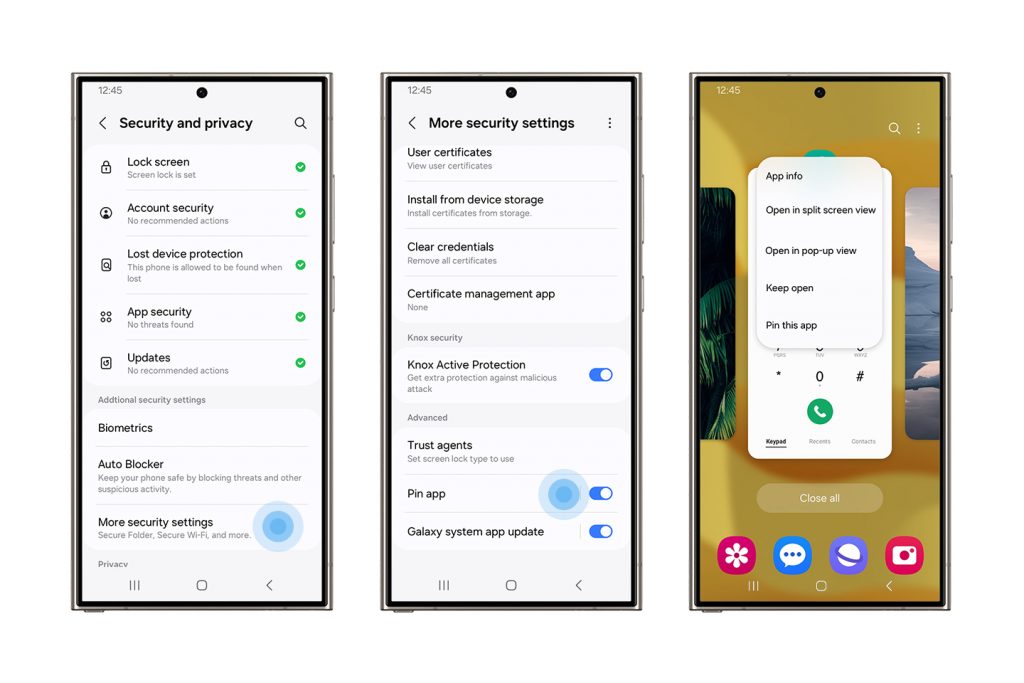
▲ Settings > Security and privacy > More security settings > Pin app
Maintenance Mode:
Tidvis må vi sende enheten vår bort for reparasjon. Å levere den inn til reparasjon kan medføre risikoer, inkludert at tredjeparter kan få tilgang til privat informasjon på enheten.
Ikke en gang de aller mest varsomme kan unngå et uhell. Når du sender bort telefonen din for reparasjon av en ødelagt skjerm eller ladeport har du ingen kontroll over hvem som kan få tilgang på din data.
Her kommer Samsungs Maintenance Mode inn, og kan benyttes1. Det er spesialutviklet for å beskytte og skjule dine personlige data fra andre når enheten din forlater hendene dine og sendes bort for reparasjon.
Når du aktiverer Maintenance Mode kan du sette opp konkrete brukerprofiler, som gjør det mulig at din hovedkonto og data forholder seg privat. Moduset kan aktiveres enten gjennom Innstillinger eller hvis du trykker på Device Care og der etter navigerer deg til og trykker på Maintenance Mode: alternativt kan det aktiveres gjennom Samsung Members-appen.
Så fort Maintenance Mode er slått på kan du skjule dine personlige data, inkludert foto, video, kontakter og meldinger, for å unngå at uvedkomne får tilgang. Det sikrer også at ingen data blir slettet ved et uhell fra din enhet, for eksempel av et reparasjonsfirma2. Hvis du trenger å sende enheten din bort for reparasjon kan du også endre slik at de som har tilgang på telefonen bare har tilgang til grunnleggende enhetsfunksjoner som gjør dem i stand til å utføre den nødvendige servicen.
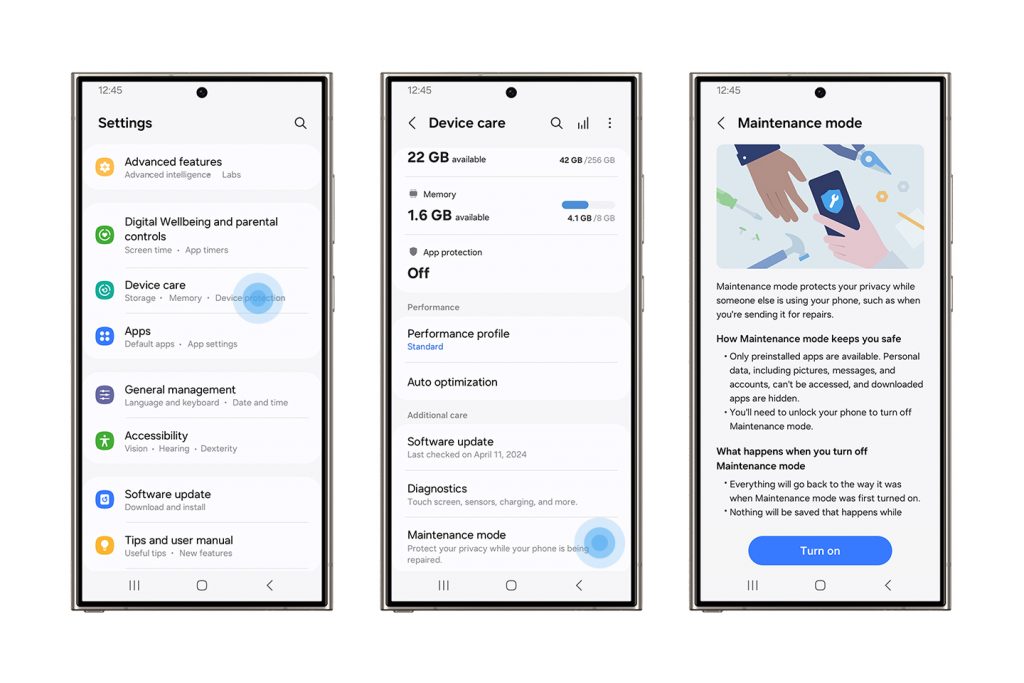
▲ Settings > Device care > Maintenance mode
Secure Folder:
Samsung Knox tilbyr lag av sikkerhet og personvern. Det er ikke bare for å beskytte brukerne, men også for å gi dem valgmuligheter for hva de ønsker å sikre. For de av oss som ønsker å ha deres mest personlige informasjon separat og trygg, kan man benytte Secure Folder.
Den fungerer som en mappe som låser bort dataene dine slik at de ikke kan nås gjennom telefonens vanlige lagring. Den kan inneholde dine mest private data, som kalenderskjemaer og kontaktinformasjon, samt notater, bilder, videoer, filer og til og med apper. Du kan også kryptere Secure Folder for å holde appene og dataene dine enda bedre beskyttet til neste gang du åpner mappen.
Du finner Secure Folder i appene dine. Første gang du åpner den må du velge låsetype med enten en PIN-kode, et mønster eller et passord. I tillegg kan du legge til fingeravtrykk-tilgang – og da er du klar til å starte. Alt du oppretter i Secure Folder vil automatisk bli lagret der, men du kan også flytte ny data dit når som helst.
Hvis du for eksempel ønsker å ha en kopi av førerkortet kan du ta et bilde av det gjennom kamera-appen i Secure Folder, eller du kan velge et bilde fra Galleri og trykke på det for alternativer (de tre prikkene) og så velge «Move to Secure Folder».
Det er mange ting du ikke kan kontrollere når det kommer til ditt personvern, men Samsung ønsker å gi deg så mye kontroll som mulig. Med Pin App, Maintenance Mode og Secure Folder får du ekstra beskyttelse mot nysgjerrige skuelystne.
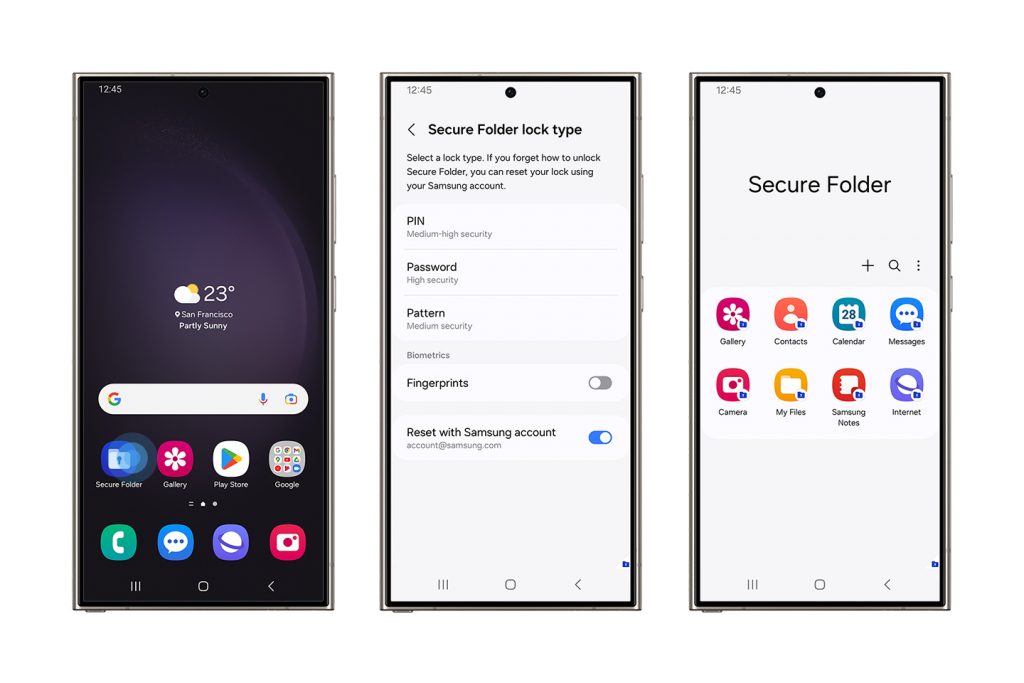
▲ Settings > Security and privacy > More security settings > Secure Folder
1 Tilgjengelighet kan variere avhengig av marked og modell.
2 Som en forsiktighetsregel oppfordres brukere til å sikkerhetskopiere alle personlige data før de aktiverer Maintenance Mode.
Produkter > Mobil
Vennligst kontakt www.samsung.com/no/support/livechat for kundeservice.
For mediahenvendelser, vennligst kontakt samsung@trigger.no.